电脑屏幕咋截图 电脑截图的四种方法及步骤
电脑屏幕咋截图,电脑截图是我们在使用电脑时经常会遇到的需求,无论是为了记录重要信息、分享有趣的内容,还是为了解决问题时向他人求助,截图都能起到事半功倍的效果。对于一些新手来说,可能会对电脑截图的方法感到困惑。电脑截图的方法有很多种,包括快捷键截图、系统自带工具截图、第三方软件截图以及在线截图工具等。在本文中我们将介绍电脑截图的四种常见方法及步骤,帮助大家轻松掌握截图技巧。无论是初次接触电脑截图还是想要了解更多截图技巧的朋友,相信本文都能为你提供一些有用的帮助。
具体步骤:
1.电脑自身就有截图功能,它可以截全屏和当前的活动窗口。按键就是键盘上的“Print Screen”键,有的键盘上是“Prt Sc sysrq ”,都一样的。

2.直接按下这个键就是截全屏,来到wps文档中ctrl+v粘贴,如图,看到整个屏幕都被我截下来了。
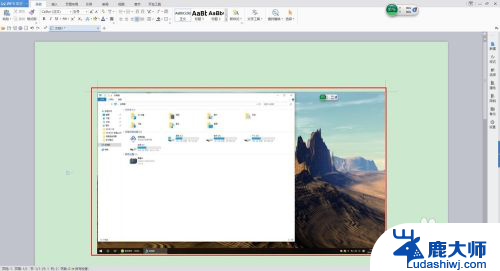
3.在图上点击鼠标右键选择另存为图片可把图片单独保存出来。

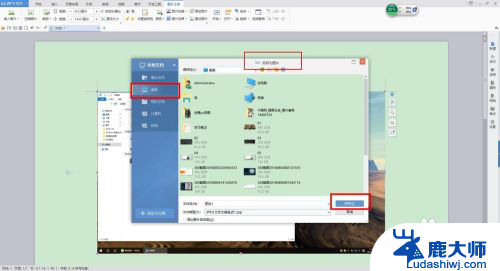
4.按alt+Print Screen键就是截当前的活动窗口(当前选定的窗口)。

5.这里举个例子,如图,我打开了一个程序,这时候我按下alt+Print Screen键
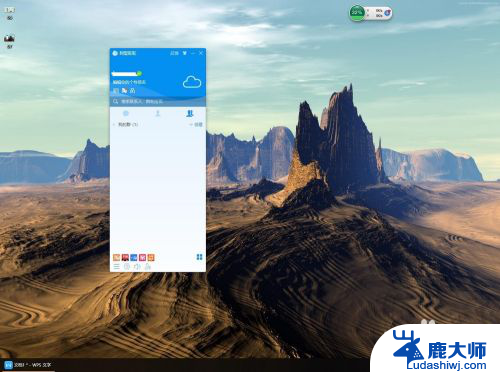
6.然后来到wps文档粘贴一下看看出现了什么。如图,只有程序被截图了,桌面之类的全都没有截到。
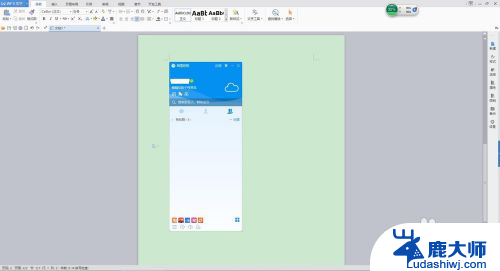
7.还是这个地方,我再打开一个“我的电脑”。如图,现在能看出来当前活跃的窗口其实是“我的电脑”这个窗口。那我们按一下alt+Print Screen键,来到wps文档粘贴一下看看。发现只有“我的电脑”被截取了。充分说明了这个快捷键只能截取当前活动窗口。
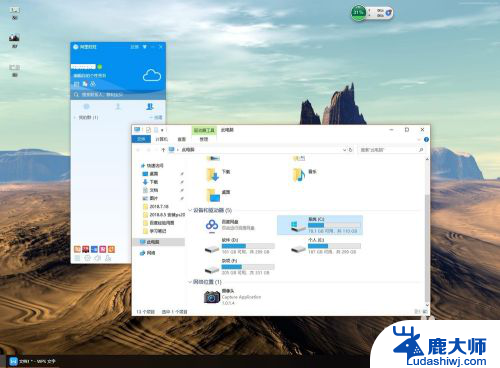
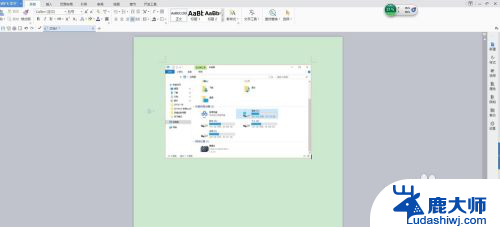
以上就是电脑屏幕如何截图的全部内容,如果你遇到这种情况,可以尝试按照以上方法解决,希望对大家有所帮助。
电脑屏幕咋截图 电脑截图的四种方法及步骤相关教程
- 电脑屏幕截图哪个键 电脑怎么用截图工具截屏
- 电脑键盘印屏幕键 Windows系统自带的屏幕截图功能使用方法
- 电脑如何自由截屏截图 电脑上如何截取任意窗口截图
- 笔记本电脑屏幕截图的快捷键是什么 笔记本截屏的操作步骤
- 电脑页面如何截图 电脑网页如何截屏方法
- 电脑截图怎么截全图 电脑怎么截取全屏截图
- 电脑上怎样全屏截图快捷键 电脑如何快速全屏截图Windows系统
- 在电脑上截图怎么截 电脑如何截图
- 怎么电脑全屏截图 电脑如何快速截取全屏
- 钉钉截图快捷键设置 电脑钉钉截图快捷键设置方法
- 笔记本电脑怎样设置密码开机密码 如何在电脑上设置开机密码
- 笔记本键盘不能输入任何东西 笔记本键盘无法输入字
- 苹果手机如何共享网络给电脑 苹果手机网络分享到台式机的教程
- wifi有网但是电脑连不上网 电脑连接WIFI无法浏览网页怎么解决
- 适配器电脑怎么连 蓝牙适配器连接电脑步骤
- 快捷删除是哪个键 删除快捷键ctrl加alt
电脑教程推荐